Einleitung
In diesem Dokument wird beschrieben, wie Sie die Funktion "WebEx Edge for Devices" konfigurieren, um Ihre lokalen Geräte mit dem Cisco WebEx Cloud-Service zu verbinden.
Voraussetzungen
Anforderungen
Cisco empfiehlt, dass Sie über Kenntnisse in folgenden Bereichen verfügen:
- Kenntnis der Videogeräte von Cisco
- Kenntnisse von CUCM
- Kenntnisse des Control Hubs
Verwendete Komponenten
Die Informationen in diesem Dokument basierend auf folgenden Software- und Hardware-Versionen:
- Softwareversion CE9.15 oder höher und Room OS
- Unified CM-Version 11.5(1) SU3 oder 12.5(1) und höher Wenn Sie Version 12.0(1) haben, folgen Sie bitte der für Expressway-registrierte Geräte beschriebenen Methode.
Die Informationen in diesem Dokument beziehen sich auf Geräte in einer speziell eingerichteten Testumgebung. Alle Geräte, die in diesem Dokument benutzt wurden, begannen mit einer gelöschten (Nichterfüllungs) Konfiguration. Wenn Ihr Netzwerk in Betrieb ist, stellen Sie sicher, dass Sie die möglichen Auswirkungen aller Befehle kennen.
Hintergrundinformationen
Beachten Sie bitte, dass die in diesem Dokument enthaltenen Informationen bestimmte Anforderungen erfüllen:
- Eine CE-Software, die eine starke Verschlüsselung unterstützt, ist erforderlich.
- Für die SX- und MX-Serien können Verschlüsselungsschlüssel auf Anfrage bezogen werden, außer in Ländern, in denen Cisco auf den Export von Verschlüsselung beschränkt ist. Wenden Sie sich an Ihren Cisco Lizenzierungsbeauftragten, um einen Schlüssel zu erhalten.
- Für das Expressway Device Connector-Tool wird eine HTTPS-Verbindung auf den Geräten benötigt.
- Der Administratorzugriff auf den Control Hub ist erforderlich.
- Cisco Collaboration Flex Plan ist erforderlich.
- Es muss der Cisco WebEx Device Connector (WDC) verwendet werden.
- *.identrust.com muss für die Zertifikatsüberprüfung zugelassen sein.
- Bei Motherboard-, Desktop- und Room Series-Geräten sind die Verschlüsselungsschlüssel vorinstalliert und können nicht später hinzugefügt werden. Für DX70- und DX80-Geräte sind standardmäßig Verschlüsselungsschlüssel verfügbar.
- Unified CM- oder Expressway-Registrierung erforderlich.
Firewall-Ports und -Konfiguration
Auch wenn Medien die Webex Cloud nicht passieren (es sei denn, die Webex-Optimierung ist aktiviert), müssen Sie dieselben Firewall-Konfigurationen aktivieren, die auch für vollständig Cloud-registrierte Geräte gelten. Weitere Informationen zu Medien- und Netzwerkanforderungen finden Sie im Artikel "Network Requirements for WebEx Services" (Netzwerkanforderungen für WebEx Services).
Einschränkungen
Wenn Sie einen Hybrid-Kalender auf einem Gerät aktivieren, das über WebEx Edge für Geräte verknüpft ist, wird der TMS-Kalender auf diesem Gerät deaktiviert, da jeweils nur eine Kalenderquelle unterstützt wird.
Wenn Sie Geräte zum ersten Mal mit WebEx Edge für Geräte verknüpfen, werden sie als Geräte im gemeinsamen Modus registriert. Nachdem Sie die Geräte verknüpft haben, können Sie einem Benutzer ein Gerät zuordnen.
Firewall-Konfiguration: https://help.webex.com/en-us/article/WBX000028782/Network-Requirements-for-Webex-Services#id_134132
Konfigurieren
Laden Sie Cisco WDC vom Control Hub herunter, und installieren Sie es. Sie können auch die WDC-Desktop-Anwendung vom WebEx Control Hub herunterladen oder einen der folgenden Links verwenden, um lokale Geräte in die WebEx Cloud zu integrieren und/oder zu verknüpfen:
Navigieren Sie in der Benutzeransicht in https://admin.webex.com zu Devices und wählen Resources um einen Link zum Device Connector-Tool zu finden.
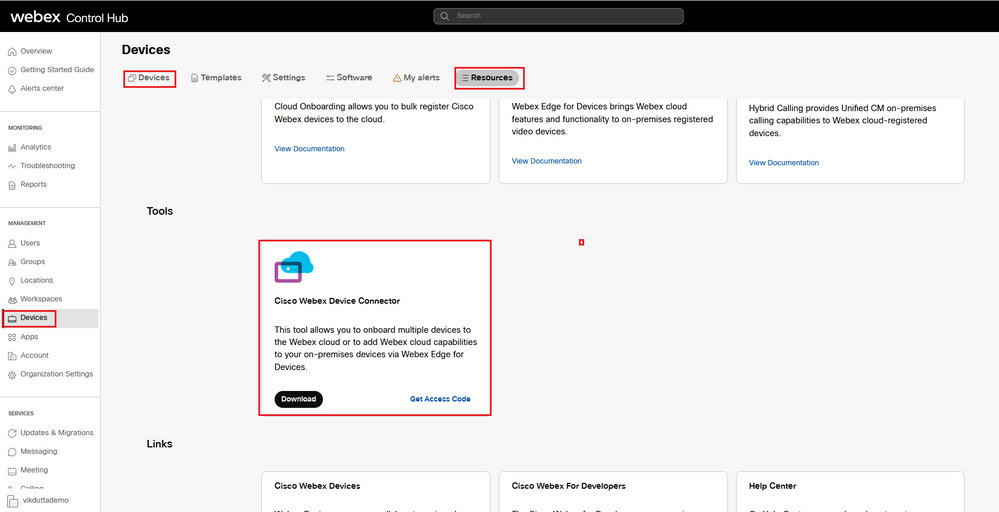
Installieren Sie den WDC-Geräteanschluss auf dem Computer (Windows oder Mac).
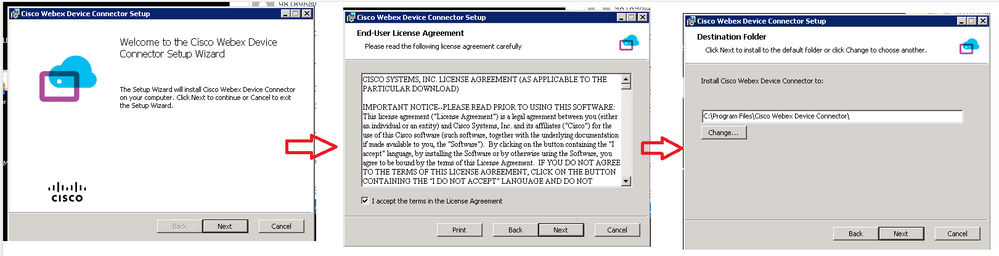
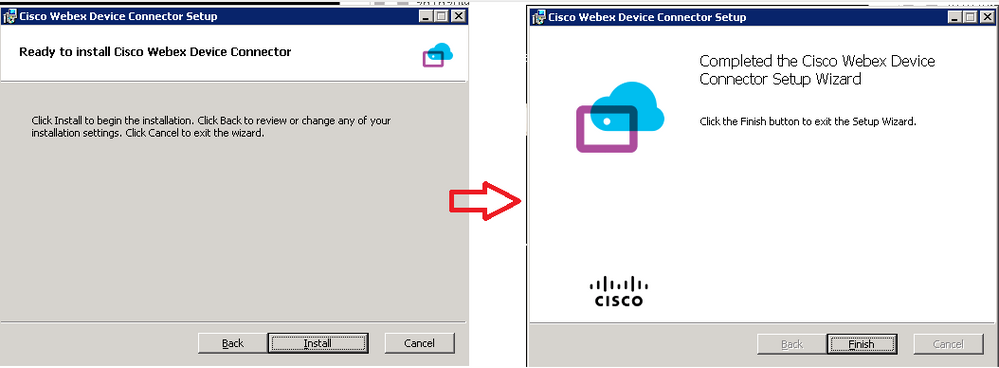
Nach der Installation des Device Connector-Tools müssen Sie sich mit dem Benutzernamen und dem Kennwort für den Control Hub beim WebEx Device Connector anmelden.
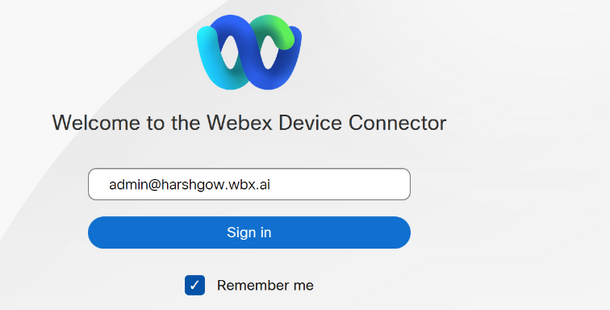
Auswählen I want cloud features for my on-premises registered devices und klicke auf Link devices registered with Cisco Unified Communications Manager wie im Bild dargestellt.
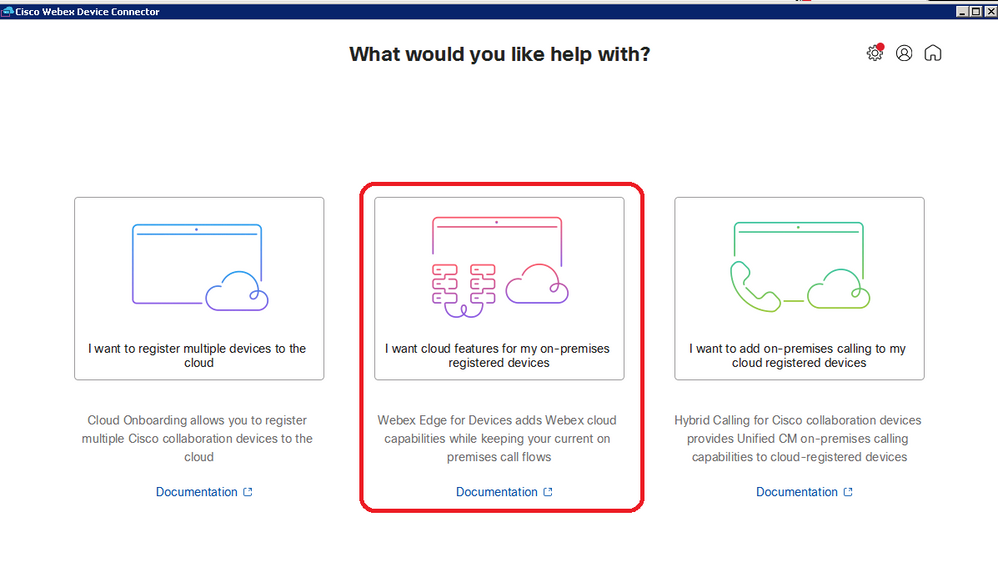
Lesen Sie das grüne Kästchen für die Anforderungen, und wählen Sie aus, ob Geräte vom CUCM abgerufen werden sollen.
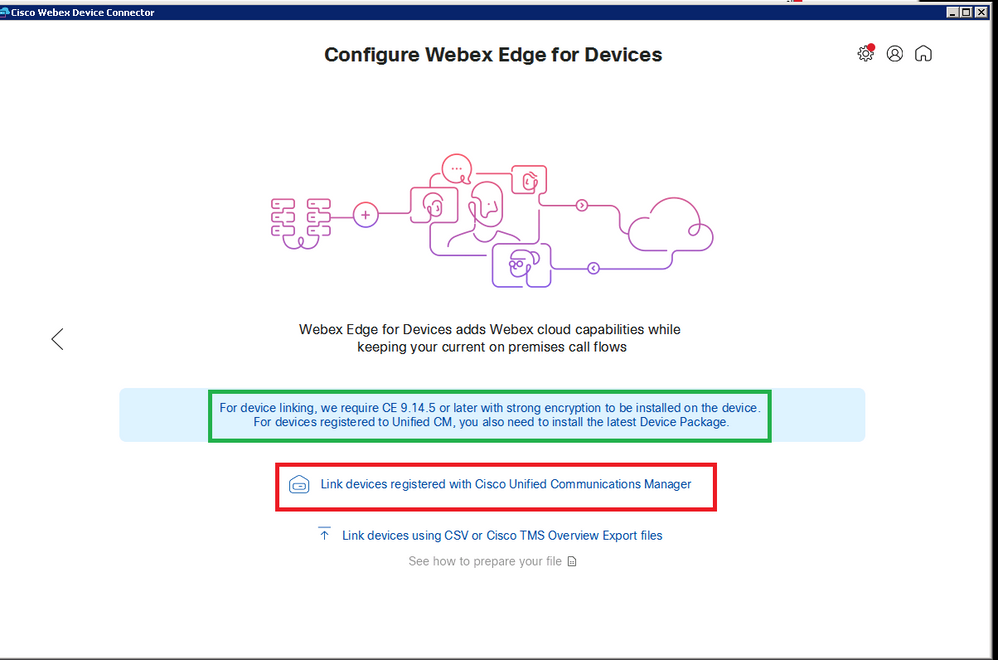
Geben Sie den Host, den Benutzernamen (Standard AXL API Access-Benutzername) und das Kennwort für Ihren Unified CM ein, und klicken Sie auf Connect . Wenn Sie über Unified CM mit öffentlich signierten Zertifikaten verfügen, stellen Sie sicher, dass diese gültig sind, oder klicken Sie auf Proceed ohne Zertifikatsvalidierung.
Der Device Connector ruft den Namen und die Beschreibung der Unified CM-konfigurierten Geräte ab. Der Name der Kontaktinformationen wird zum Namen des Arbeitsbereichs, mit dem das Gerät verbunden ist. Wenn kein Kontaktinformationsname festgelegt ist, wird der Systemeinheitenname oder die MAC-Adresse verwendet.
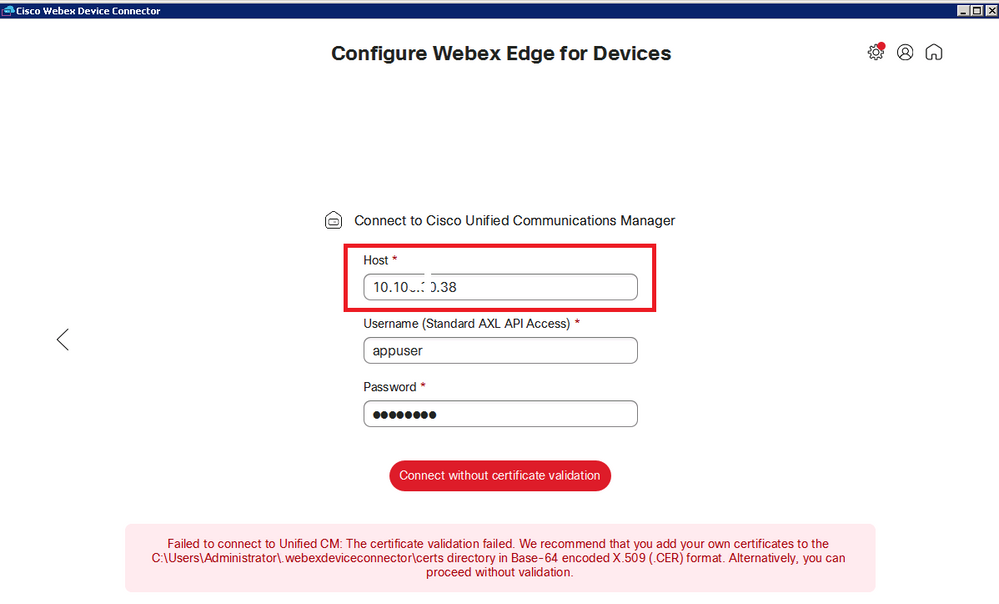
Nach dem Herstellen der Verbindung mit dem CUCM werden alle Gerätedaten vom WebEx Geräteanschluss vom CUCM abgerufen und können verknüpft werden.
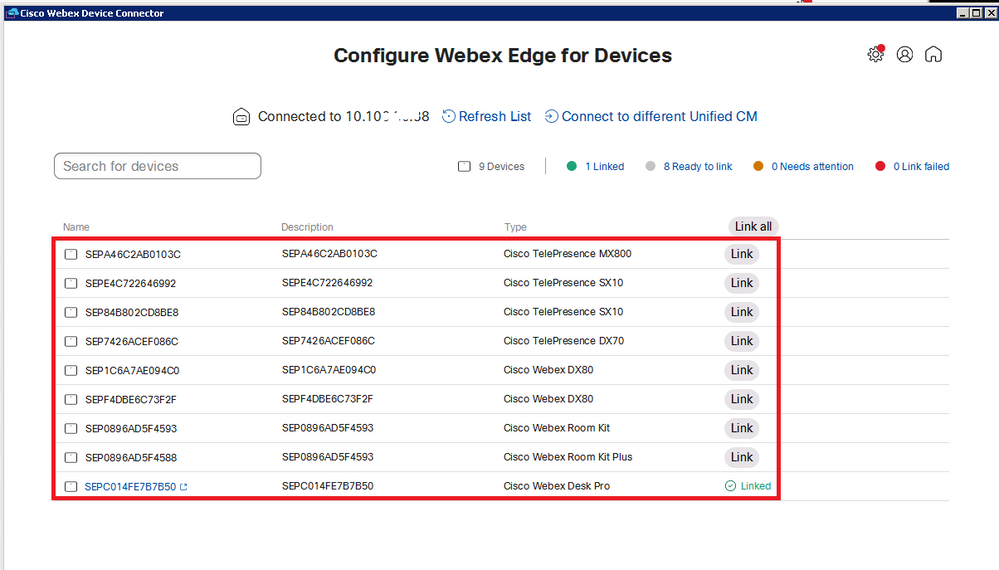
Klicken Sie auf Link All um alle aufgeführten Geräte zu verknüpfen. Um ein einzelnes Gerät zu verknüpfen, klicken Sie Link daneben.
Device Connector sendet die Geräteinformationen an Ihre WebEx Organisation, und der WebEx Identity Service erstellt Aktivierungscodes für alle Geräte. Unified CM wendet den Aktivierungscode auf die Geräte und den Link der Geräte auf Ihre WebEx Organisation an.
Wenn das Gerät mit Cisco WebEx Cloud-Services verknüpft ist, können Sie auf den Gerätenamen klicken, um die Geräteseite direkt im Control Hub zu öffnen.
Wenn das Gerät Link Pending , es ist noch nicht verlinkt. Der Aktivierungscode wird von Unified CM bereitgestellt. Das System versucht 7 Tage lang, eine Verbindung zum Gerät herzustellen, bis der Aktivierungscode abläuft. Wenn das Gerät zu diesem Zeitpunkt verfügbar ist, wird es verknüpft.
Endpunktspezifische Konfiguration:
Der Endpunkt kann über CUCM registriert und bereitgestellt werden, wie in diesen Bildern gezeigt.
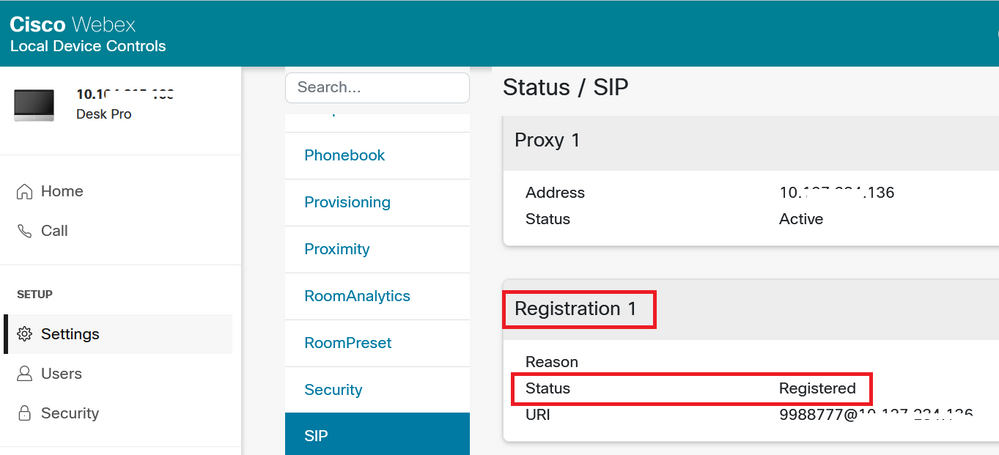
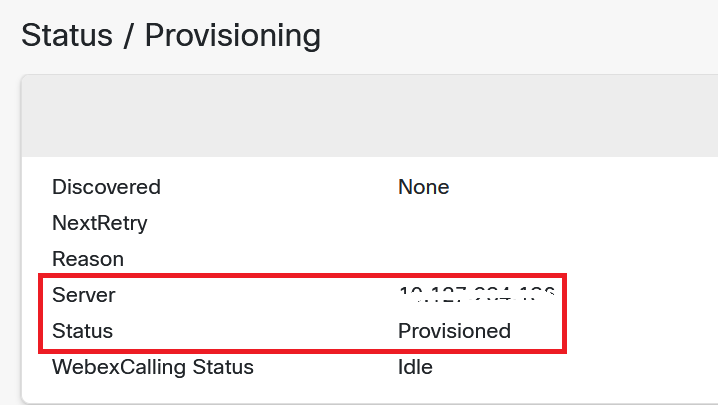
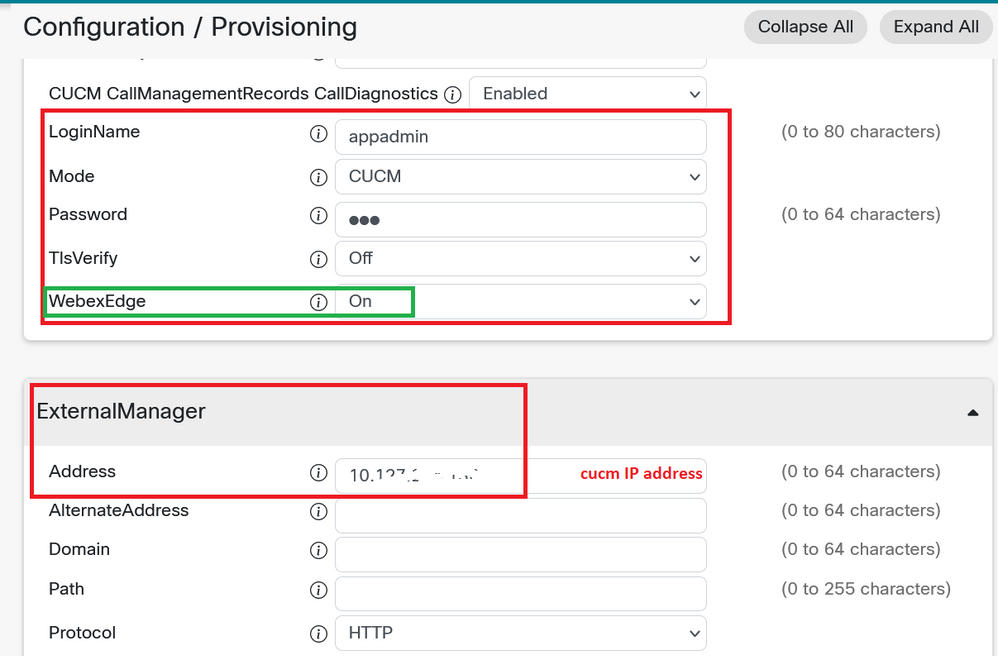
Sobald Sie bereit sind, Geräte zu verknüpfen. Klicken Sie Link Geräten. Wenn Geräte erfolgreich verknüpft werden, ändert sich der Status von Geräten im WebEx Geräteanschluss in Linked in Grün.

Am Endpunkt wird eine Verbindung nach der Kante mit dem Control Hub hergestellt, wie im Bild gezeigt.
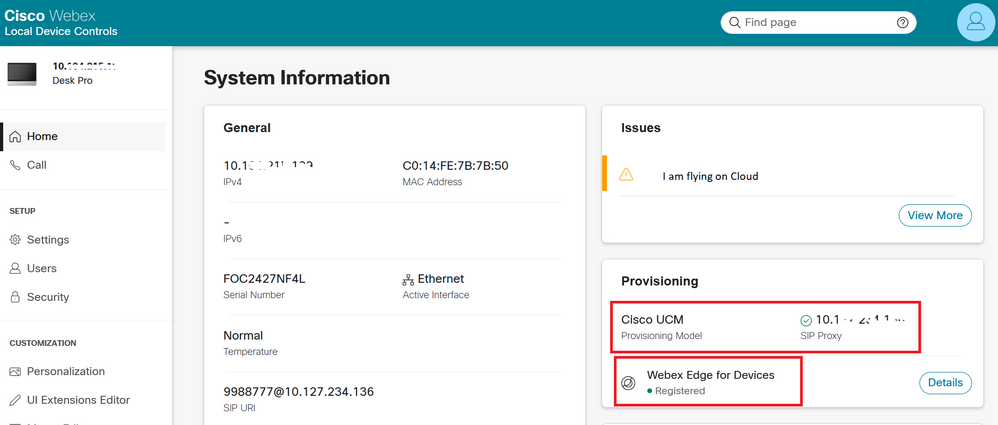
Wie führe ich ein Upgrade für WebEx Device Connector durch?
Ihr WebEx Device Connector erhält ein Push-Software-Upgrade von der Cloud. Wenn Sie eine Benachrichtigung erhalten, wird empfohlen, den Connector zu aktualisieren.
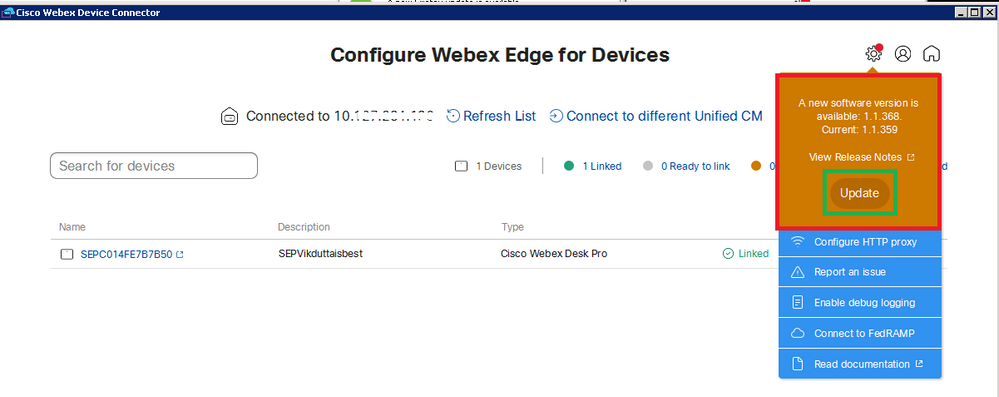
Klicken Sie Update und der Download startet. Nachdem der Download abgeschlossen ist, müssen Sie den neuen Connector erneut installieren. Auswählen Link devices registered on CUCM. Geben Sie anschließend CUCM IP/Benutzername/Passwort ein, um alle Geräte abzurufen (wie zuvor in diesem Dokument beschrieben).
Der Anschluss wurde erfolgreich aktualisiert, wie im Bild gezeigt.
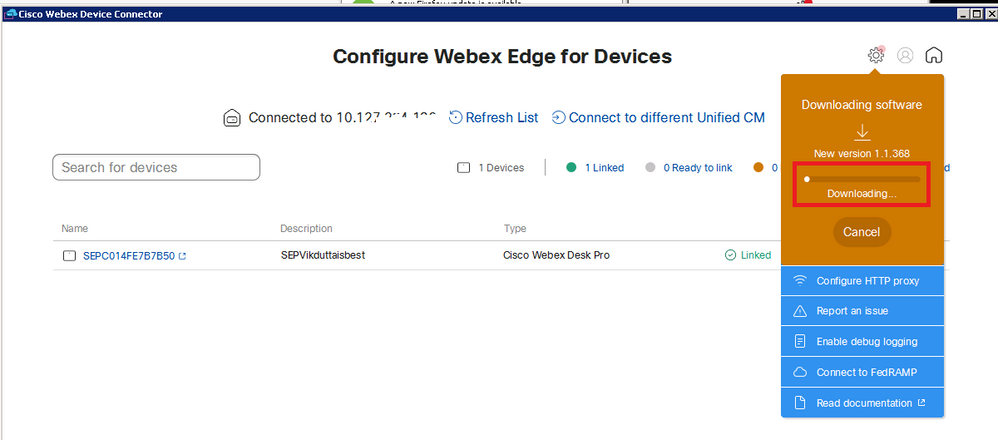
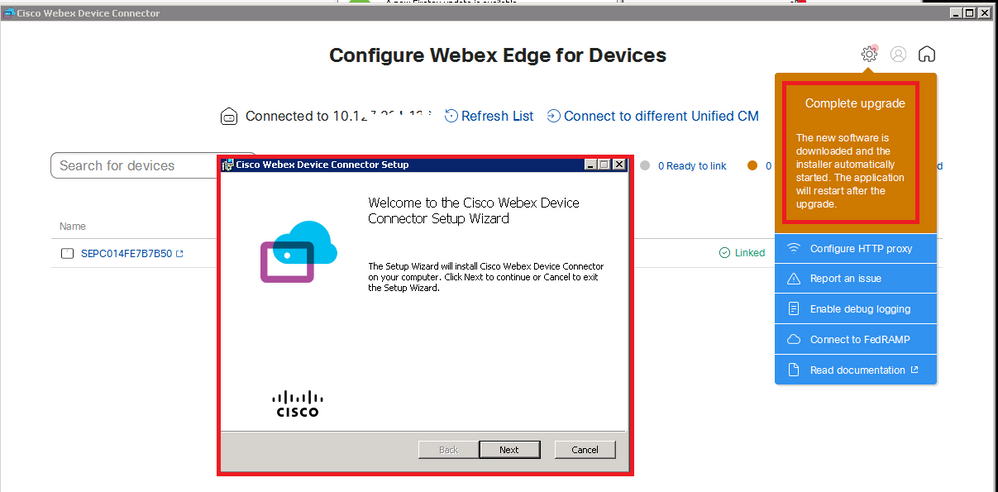
Überprüfung
Für diese Konfiguration ist derzeit kein Überprüfungsverfahren verfügbar.
Fehlerbehebung
Für diese Konfiguration sind derzeit keine spezifischen Informationen zur Fehlerbehebung verfügbar.

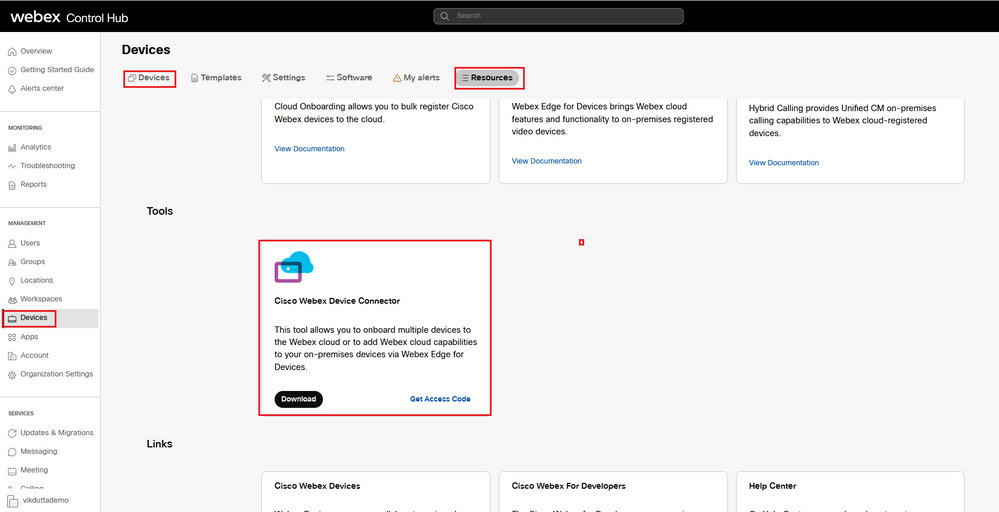
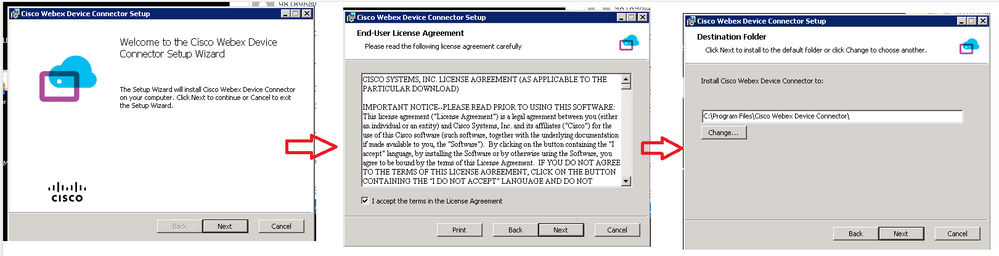
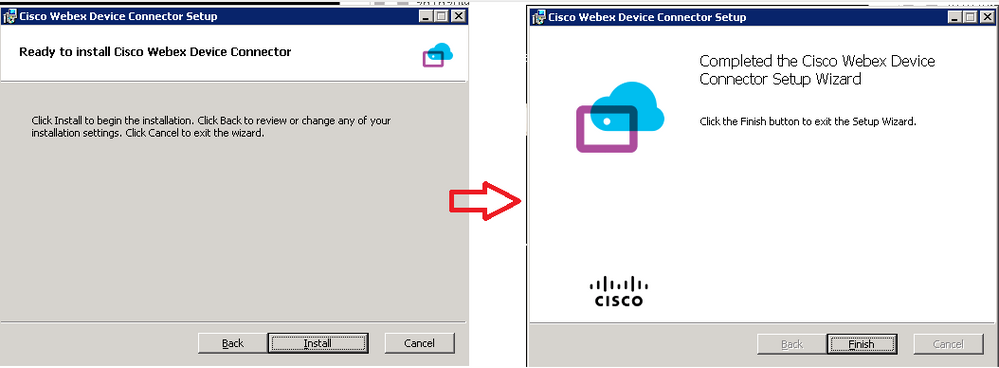
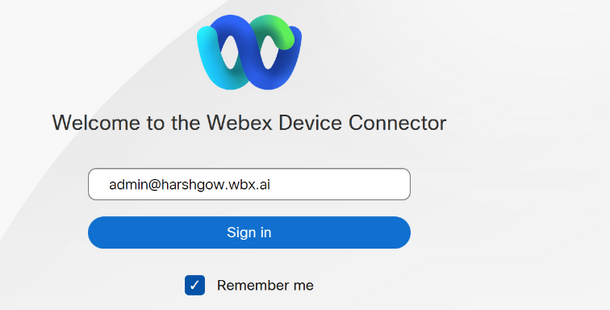
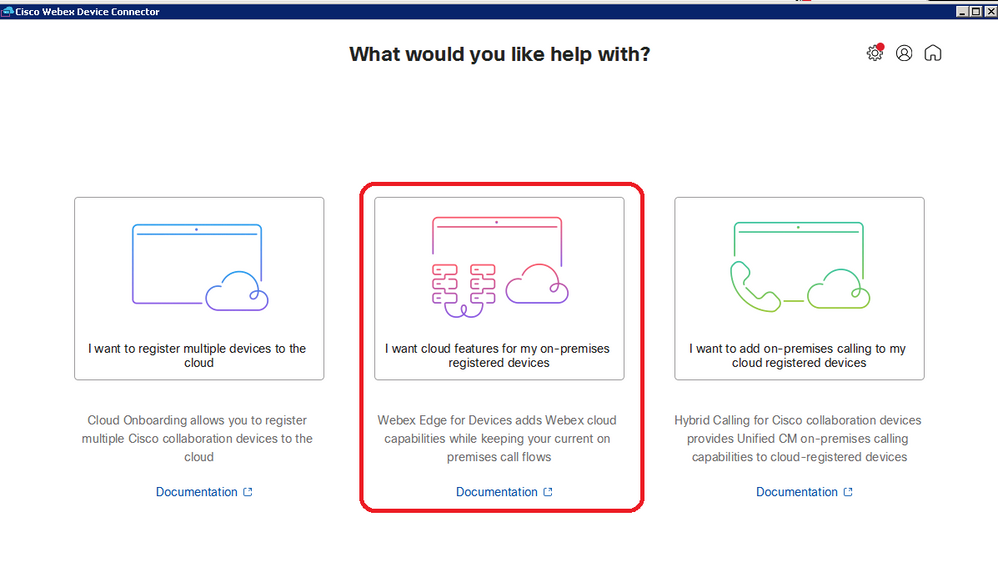
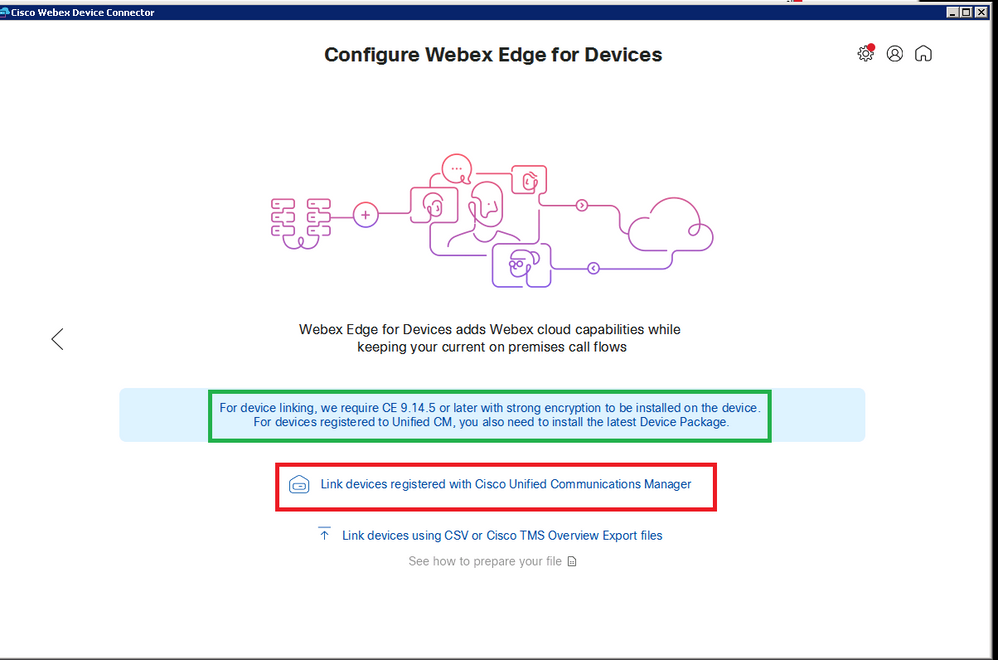
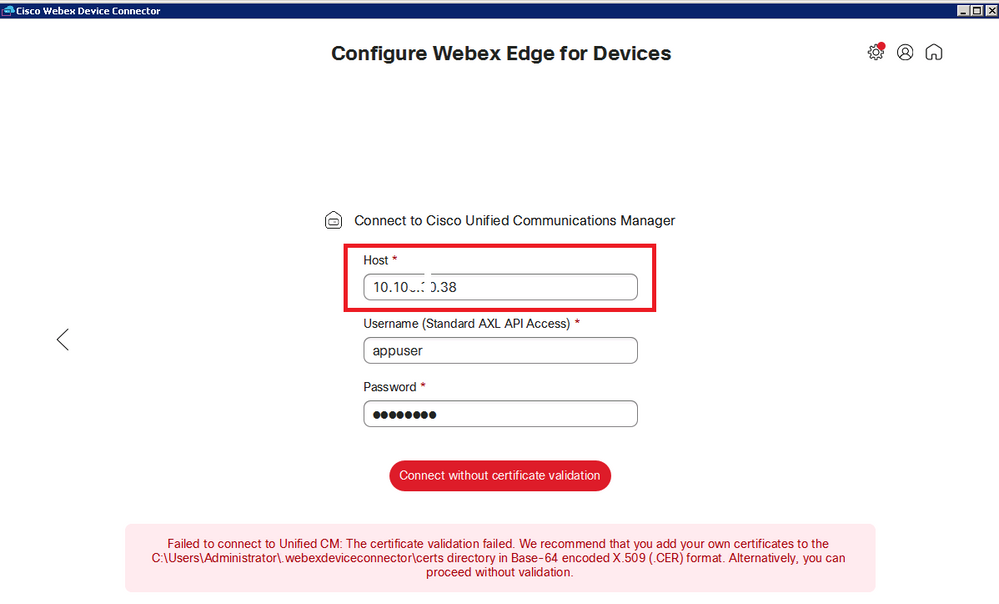
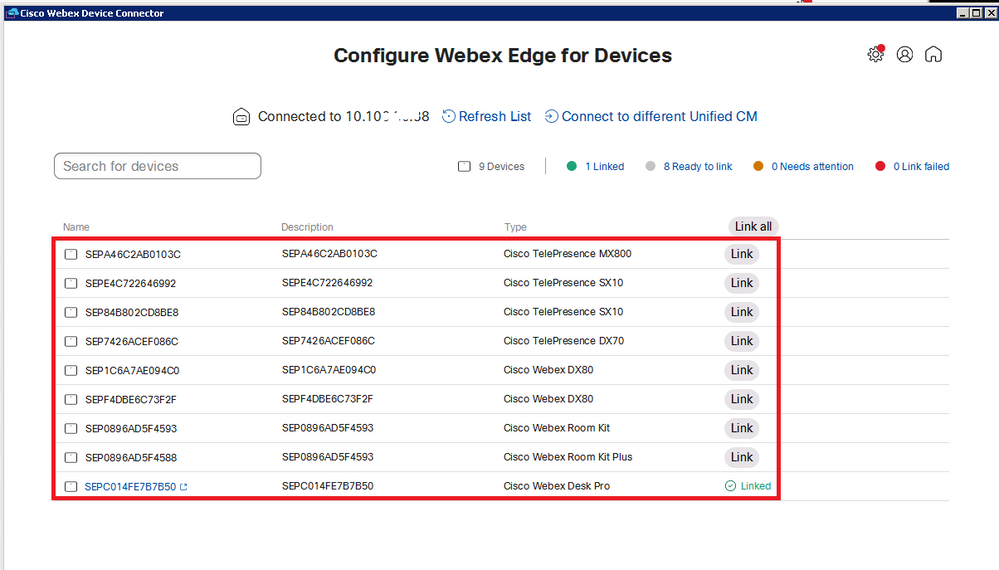
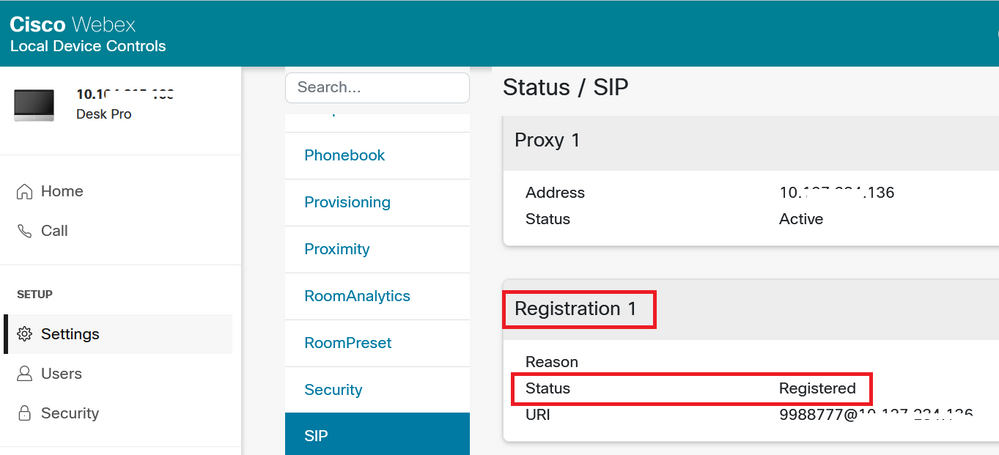
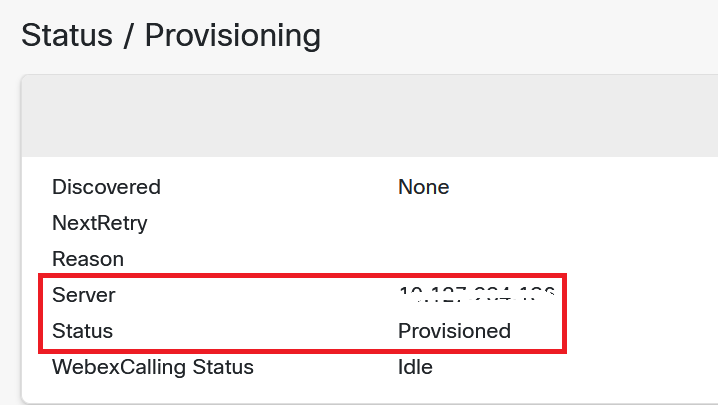
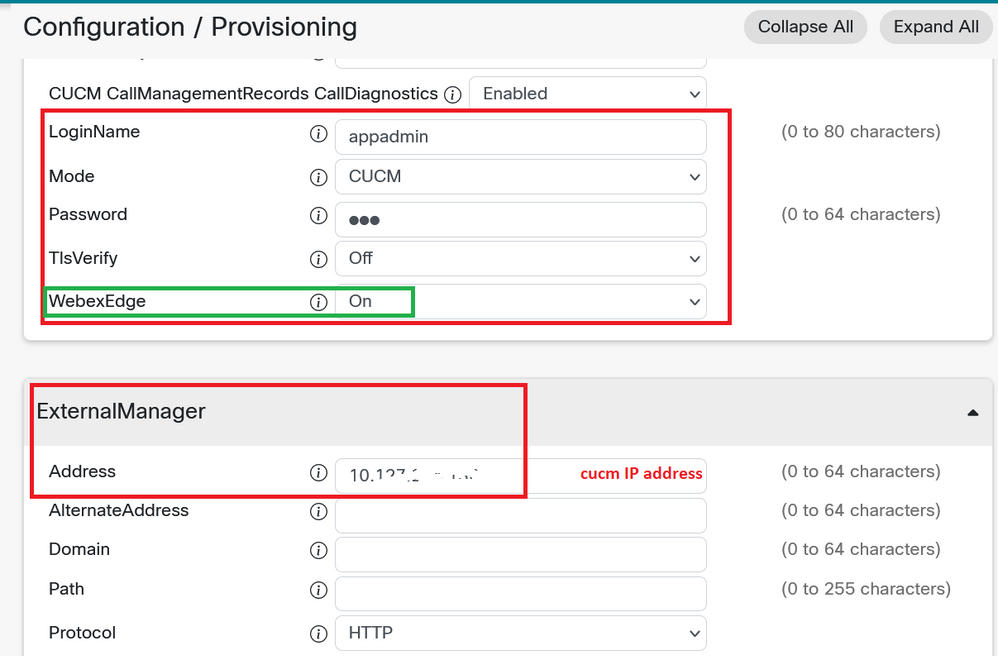

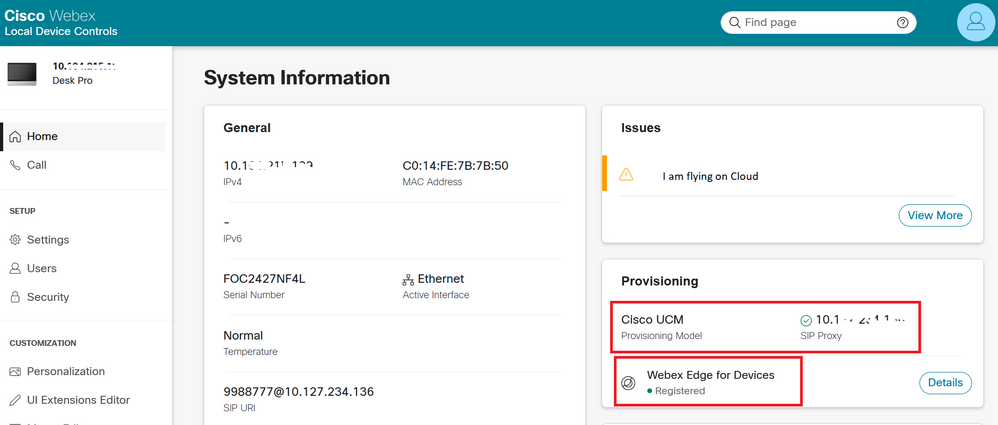
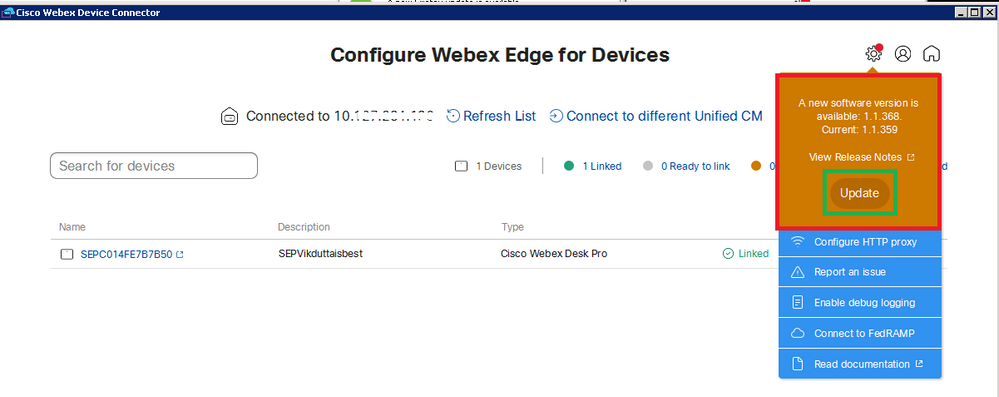
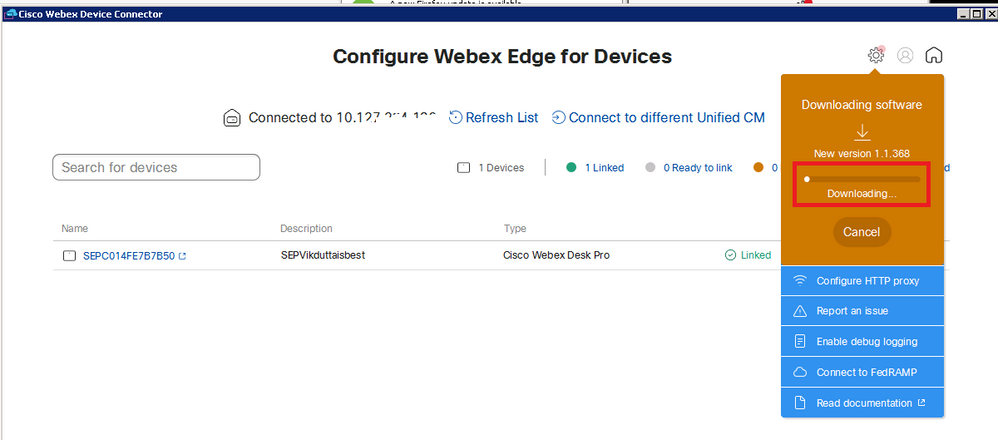
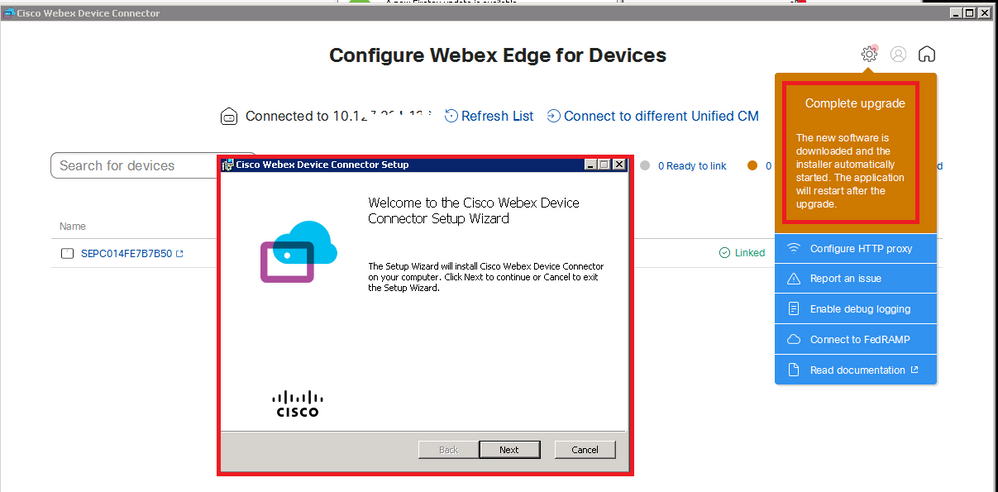
 Feedback
Feedback